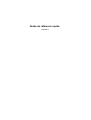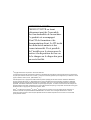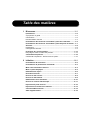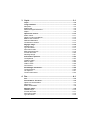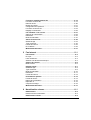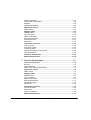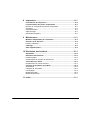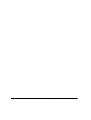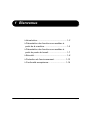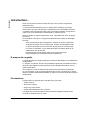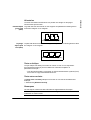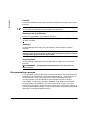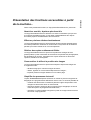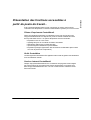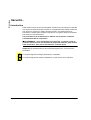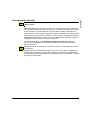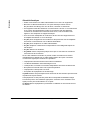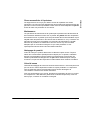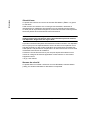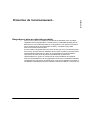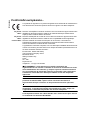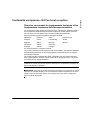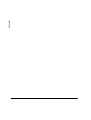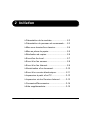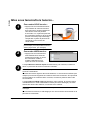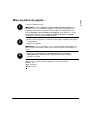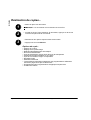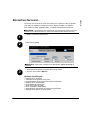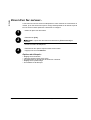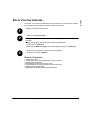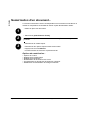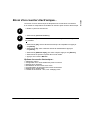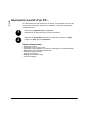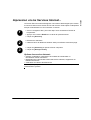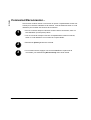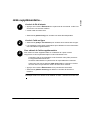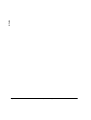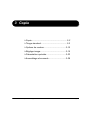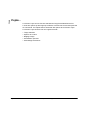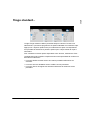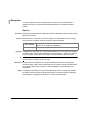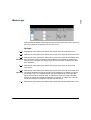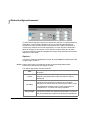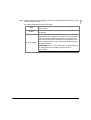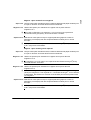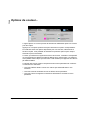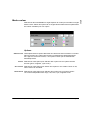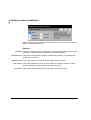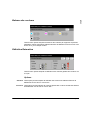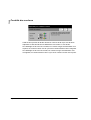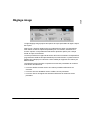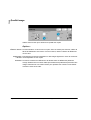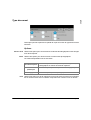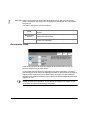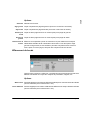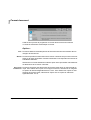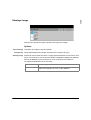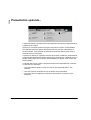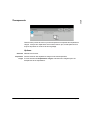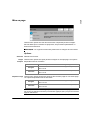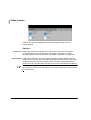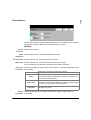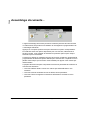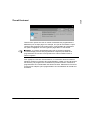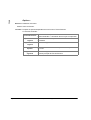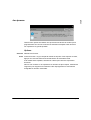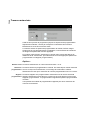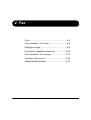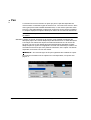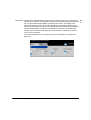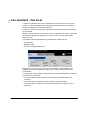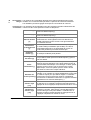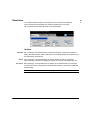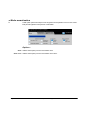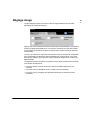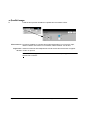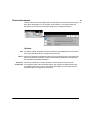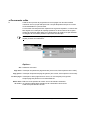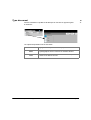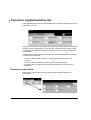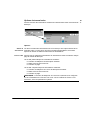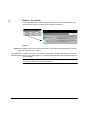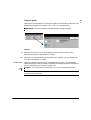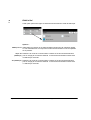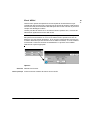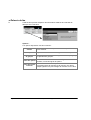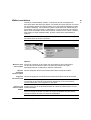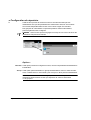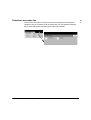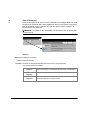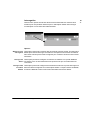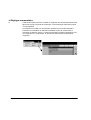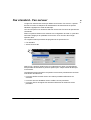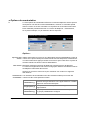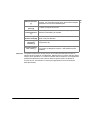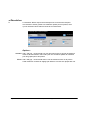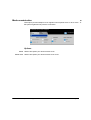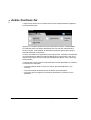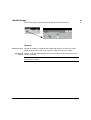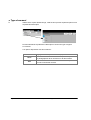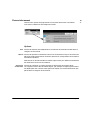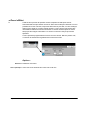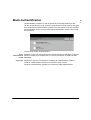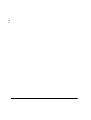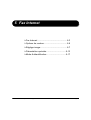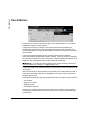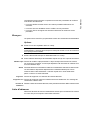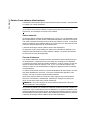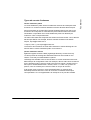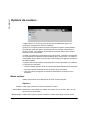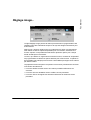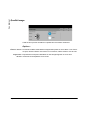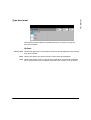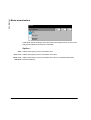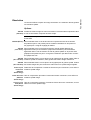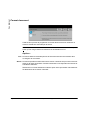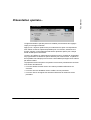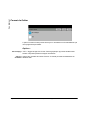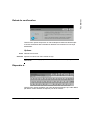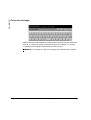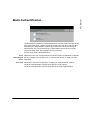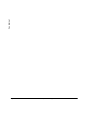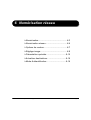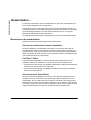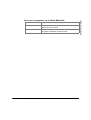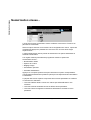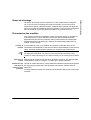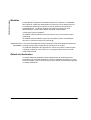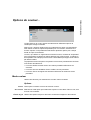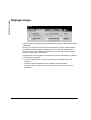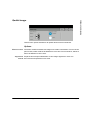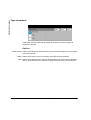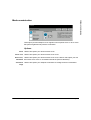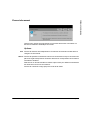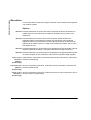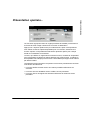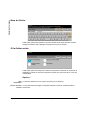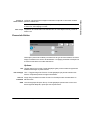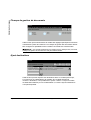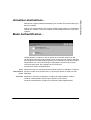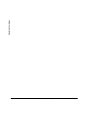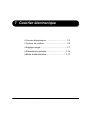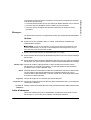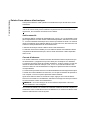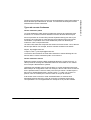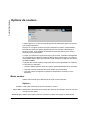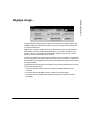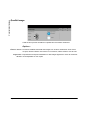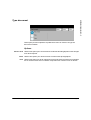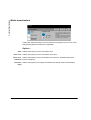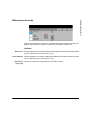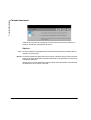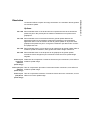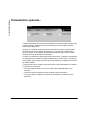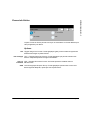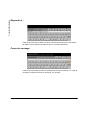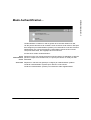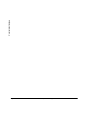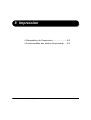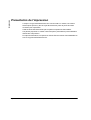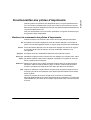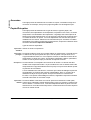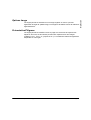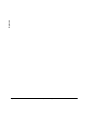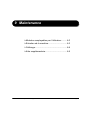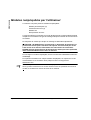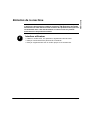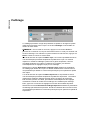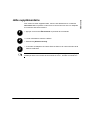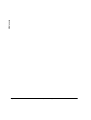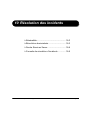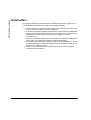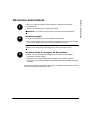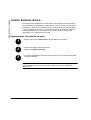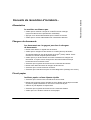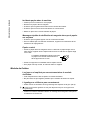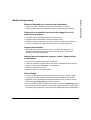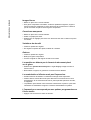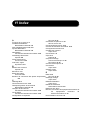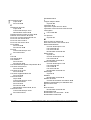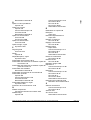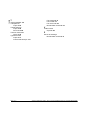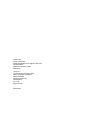Xerox C2128 Le manuel du propriétaire
- Catégorie
- Multifonctionnels
- Taper
- Le manuel du propriétaire

Guide de référence rapide
604P18401-e

©
Copyright 2004 Xerox Corporation. Tous droits réservés.
La protection des droits de reproduction s’applique à l’ensemble des informations et documents prévus aux termes de la
loi, quels que soient leur forme et leur contenu, y compris aux données générées par les logiciels et qui s’affichent à l’écran
(styles, modèles, icônes, écrans, présentations, etc.).
Internet Explorer est un programme de Microsoft Corporation protégé par des droits d’auteur. Novell® et NetWare®
sont des marques de Novell, Inc. Netscape® est une marque de Netscape Communications Corporation. Adobe® et
PostScript® sont des marques d’Adobe Systems Incorporated. TIFF est un copyright d’Adobe Systems Incorporated.
AppleTalk, LaserWriter et Macintosh sont des marques d’Apple Computer, Inc. PCL® et HP-GL® sont des marques de
Hewlett-Packard Corporation. WinZip® est une marque de Nico Mak Computing, Incorporated. ACITS LPR Printing pour
Windows 95 est un copyright de l’Université d’Austin, Texas.
Xerox
®
, The Document Company
®
, le logo X
®
stylisé et tous les numéros et nom de produits Xerox cités dans ce
document sont des marques de XEROX CORPORATION. Les autres noms et images utilisés dans ce manuel
peuvent être des marques ou des marques déposées de leurs sociétés respectives et sont reconnus comme telles
par la présente mention.
OPTIMISEZ VOTRE
PRODUCTIVITÉ en tirant
pleinement parti de l’ensemble
des fonctionnalités de la machine.
Ce produit est accompagné
d’un CD de formation et de
documentation client. Le CD inclut
des didacticiels animés et des
écrans interactifs. Il est possible
de l’installer sur le réseau pour le
mettre à la disposition de tous ou
de le charger sur le disque dur pour
un accès facilité.

Guide de référence rapide - Xerox CopyCentre/WorkCentre Pro C2128/C2636/C3545 i
Table des matières
1 Bienvenue..............................................................................1–1
Introduction... ............................................................................................1–2
À propos de ce guide ..................................................................................1–2
Conventions ................................................................................................1–2
Documentation connexe .............................................................................1–4
Présentation des fonctions accessibles à partir de la machine...........1–5
Présentation des fonctions accessibles à partir du poste de travail... 1–7
Sécurité... ...................................................................................................1–8
Introduction .................................................................................................1–8
Consignes de sécurité.................................................................................1–9
Protection de l’environnement... ........................................................... 1–13
Recyclage et mise au rebut des produits ..................................................1–13
Conformité européenne..........................................................................1–14
Conformité européenne - Kit Fax local en option......................................1–15
2 Initiation.................................................................................2–1
Présentation de la machine......................................................................2–2
Présentation du panneau de commande... .............................................2–3
Mise sous tension/hors tension... ...........................................................2–4
Mise en place du papier............................................................................ 2–5
Réalisation de copies... ............................................................................2–6
Envoid’un fax local... ................................................................................2–7
Envoi d’un fax serveur..............................................................................2–8
Envoi d’un fax Internet... ..........................................................................2–9
Numérisation d’un document... .............................................................2–10
Envoi d’un courrier électronique........................................................... 2–11
Impression à partir d’un PC... ................................................................2–12
Impression via les Services Internet... .................................................. 2–13
Connexion/Déconnexion........................................................................ 2–14
Aide supplémentaire............................................................................... 2–15

ii Guide de référence rapide - Xerox CopyCentre/WorkCentre Pro C2128/C2636/C3545
3 Copie......................................................................................3–1
Copie... ....................................................................................................... 3–2
Tirage standard... ...................................................................................... 3–3
Réception.................................................................................................... 3–4
Mode tirage ................................................................................................. 3–5
Réduction/Agrandissement......................................................................... 3–6
Papier.......................................................................................................... 3–8
Options de couleur... .............................................................................. 3–10
Mode couleur ............................................................................................ 3–11
Options couleur prédéfinies ...................................................................... 3–12
Balance des couleurs................................................................................ 3–13
Définition/Saturation.................................................................................. 3–13
Contrôle des couleurs ............................................................................... 3–14
Réglage image......................................................................................... 3–15
Qualité image............................................................................................ 3–16
Type document ......................................................................................... 3–17
Documents reliés ...................................................................................... 3–18
Effacement de bords................................................................................. 3–19
Format document...................................................................................... 3–20
Décalage image ........................................................................................ 3–21
Présentation spéciale... .......................................................................... 3–22
Transparents............................................................................................. 3–23
Création cahier.......................................................................................... 3–24
Mise en page ............................................................................................ 3–25
Vidéo inverse ............................................................................................ 3–26
Couvertures .............................................................................................. 3–27
Assemblage documents......................................................................... 3–28
Travail fusionné......................................................................................... 3–29
Jeu épreuve .............................................................................................. 3–31
Travaux mémorisés .................................................................................. 3–32
4 Fax..........................................................................................4–1
Fax.............................................................................................................. 4–2
Fax standard - Fax local ........................................................................... 4–4
Options de numérotation............................................................................. 4–5
Résolution ................................................................................................... 4–7
Mode numérisation ..................................................................................... 4–8
Réglage image........................................................................................... 4–9
Qualité image............................................................................................ 4–10
Format document...................................................................................... 4–11
Documents reliés ...................................................................................... 4–12
Type document ......................................................................................... 4–13

Guide de référence rapide - Xerox CopyCentre/WorkCentre Pro C2128/C2636/C3545 iii
Fonctions supplémentaires fax ............................................................. 4–14
Fonctions envoi de fax ..............................................................................4–14
Relevés de fax .......................................................................................... 4–20
Boîtes aux lettres ......................................................................................4–21
Configuration du répertoire ....................................................................... 4–22
Fonctions avancées fax ............................................................................ 4–23
Réglage commentaire ............................................................................... 4–26
Fax standard - Fax serveur ....................................................................4–27
Options de numérotation........................................................................... 4–28
Résolution ................................................................................................. 4–30
Mode numérisation....................................................................................4–31
Autres fonctions fax ............................................................................... 4–32
Qualité image ............................................................................................ 4–33
Type document ......................................................................................... 4–34
Format document...................................................................................... 4–35
Envoi différé .............................................................................................. 4–36
Mode Authentification ............................................................................ 4–37
5 Fax Internet ...........................................................................5–1
Fax Internet................................................................................................5–2
Envoyer : .....................................................................................................5–3
Liste d’adresses .......................................................................................... 5–3
Saisie d’une adresse électronique ..............................................................5–4
Options de couleur... ................................................................................5–6
Mode couleur ..............................................................................................5–6
Réglage image........................................................................................... 5–7
Qualité image .............................................................................................. 5–8
Type document ...........................................................................................5–9
Mode numérisation....................................................................................5–10
Résolution ................................................................................................. 5–11
Format document...................................................................................... 5–12
Présentation spéciale... ..........................................................................5–13
Format du fichier ....................................................................................... 5–14
Relevé de confirmation ............................................................................. 5–15
Répondre à : ............................................................................................. 5–15
Corps du message .................................................................................... 5–16
Mode Authentification... ......................................................................... 5–17
6 Numérisation réseau ............................................................6–1
Numérisation... ..........................................................................................6–2
Ressources de numérisation.......................................................................6–2
Numérisation réseau.................................................................................6–4

iv Guide de référence rapide - Xerox CopyCentre/WorkCentre Pro C2128/C2636/C3545
Zones de stockage...................................................................................... 6–5
Présentation des modèles .......................................................................... 6–5
Modèles ...................................................................................................... 6–6
Détails de destination.................................................................................. 6–6
Options de couleur... ................................................................................ 6–7
Mode couleur .............................................................................................. 6–7
Réglage image........................................................................................... 6–8
Qualité image.............................................................................................. 6–9
Type document ......................................................................................... 6–10
Mode numérisation ................................................................................... 6–11
Effacement de bords................................................................................. 6–12
Format document...................................................................................... 6–13
Résolution ................................................................................................. 6–14
Présentation spéciale... .......................................................................... 6–15
Nom du fichier........................................................................................... 6–16
Si le fichier existe ...................................................................................... 6–16
Format du fichier ....................................................................................... 6–17
Champs de gestion de documents ........................................................... 6–18
Ajout destinations...................................................................................... 6–18
Actualiser destinations... ....................................................................... 6–19
Mode Authentification... ......................................................................... 6–19
7 Courrier électronique ...........................................................7–1
Courrier électronique... ............................................................................ 7–2
Envoyer :..................................................................................................... 7–3
Liste d’adresses .......................................................................................... 7–3
Saisie d’une adresse électronique .............................................................. 7–4
Options de couleur... ................................................................................ 7–6
Mode couleur .............................................................................................. 7–6
Réglage image........................................................................................... 7–7
Qualité image.............................................................................................. 7–8
Type document ........................................................................................... 7–9
Mode numérisation ................................................................................... 7–10
Effacement de bords................................................................................. 7–11
Format document...................................................................................... 7–12
Résolution ................................................................................................. 7–13
Présentation spéciale... .......................................................................... 7–14
Format du fichier ....................................................................................... 7–15
Répondre à : ............................................................................................. 7–16
Corps du message.................................................................................... 7–16
Mode Authentification... ......................................................................... 7–17

Guide de référence rapide - Xerox CopyCentre/WorkCentre Pro C2128/C2636/C3545 v
8 Impression.............................................................................8–1
Présentation de l’impression ...................................................................8–2
Fonctionnalités des pilotes d’imprimante ..............................................8–3
Boutons de commande des pilotes d’imprimante ....................................... 8–3
Avancées ....................................................................................................8–4
Papier/Réception......................................................................................... 8–4
Options Image.............................................................................................8–5
Présentation/Filigrane .................................................................................8–5
9 Maintenance..........................................................................9–1
Modules remplaçables par l’utilisateur...................................................9–2
Entretien de la machine............................................................................9–3
Interface utilisateur......................................................................................9–3
Calibrage....................................................................................................9–4
Aide supplémentaire.................................................................................9–5
10 Résolution des incidents ...................................................10–1
Généralités............................................................................................... 10–2
Résolution desincidents......................................................................... 10–3
Incidents papier......................................................................................... 10–3
Incidents dans le chargeur de documents ................................................ 10–3
Centre Services Xerox............................................................................ 10–4
Emplacement du numéro de série ............................................................ 10–4
Conseils de résolution d’incidents........................................................10–5
Alimentation .............................................................................................. 10–5
Chargeur de documents............................................................................ 10–5
Circuit papier.............................................................................................10–5
Module de finition ......................................................................................10–6
Qualité d’impression.................................................................................. 10–7
11 Index ....................................................................................11–1

vi Guide de référence rapide - Xerox CopyCentre/WorkCentre Pro C2128/C2636/C3545

Guide de référence rapide - Xerox CopyCentre/WorkCentre Pro C2128/C2636/C3545 Page 1-1
1 Bienvenue
¾Introduction... ...............................................1-2
¾Présentation des fonctions accessibles à
partir de la machine... ...................................1-5
¾Présentation des fonctions accessibles à
partir du poste de travail... ............................1-7
¾Sécurité........................................................1-8
¾Protection de l’environnement... ................1-13
¾Conformité européenne... ..........................1-14

Page 1-2 Guide de référence rapide - Xerox CopyCentre/WorkCentre Pro C2128/C2636/C3545
Bienvenue
Introduction...
Nous vous remercions d’avoir arrêté votre choix sur le Xerox CopyCentre/
WorkCentre Pro.
Le CopyCentre/WorkCentre Pro est un équipement numérique qui intègre
des fonctions de copie, de télécopie, d’impression et de numérisation. Évolutif,
il s’adapte à tous les besoins grâce à des composants matériels ou logiciels en
option. Pour toute information complémentaire, contactez Xerox.
Selon le modèle, la vitesse d’impression et de copie atteint 28, 36 ou 45 pages
par minute.
De conception numérique, le CopyCentre/WorkCentre Pro offre les avantages
suivants :
- options d’impression plus nombreuses : création de cahiers, impression
de plusieurs images sur une même page, insertion de séparateurs dans
un jeu de transparents ou encore fusion de segments en un seul tirage ;
- une seule numérisation, ce qui réduit les risques d’incident papier et de
détérioration des documents ;
- impressions de grande qualité grâce à des options avancées,
personnalisables en fonction des besoins spécifiques.
À propos de ce guide
Le Guide de référence rapide présente les fonctions disponibles sur les différentes
configurations.
Le Chapitre 2, Initiation, fournit une présentation rapide des principales fonctions,
tandis que les chapitres suivants donnent de plus amples informations sur les
options disponibles.
Sur la machine, la touche Aide permet d’obtenir des informations spécifiques
sur une opération. Si le CopyCentre/WorkCentre Pro est connectée à un réseau,
utiliser le système d’aide de CentreWare ou cliquer sur le bouton Aide dans le pilote
d’imprimante.
Conventions
Certains termes employés dans ce guide sont synonymes :
¾ Papier, support.
¾ Document, original.
¾ Page, face d’une feuille.
¾ CopyCentre/WorkCentre Pro, machine.
Les pages qui suivent fournissent des informations supplémentaires sur les
conventions utilisées dans ce guide.

Guide de référence rapide - Xerox CopyCentre/WorkCentre Pro C2128/C2636/C3545 Page 1-3
Bienvenue
Orientation
Le terme Orientation fait référence à la position de l’image sur les pages.
Ces dernières peuvent être :
Portrait/départ
grand côté
(DGC)
Le grand côté des documents ou des supports est parallèle aux bords gauche
et droit du chargeur ou du magasin.
Paysage/
départ petit
côté (DPC)
Le petit côté des documents ou des supports est parallèle aux bords gauche et droit
du chargeur ou du magasin.
Texte en italique
Le style Italique est utilisé pour mettre en valeur un mot ou une expression.
Il est également employé pour les références à d’autres chapitres ou
publications Exemple :
- Pour plus d’informations, se reporter au CD de l’Administrateur système (CD1)
fourni avec le CopyCentre/WorkCentre Pro.
Texte entre crochets :
Le [texte entre crochets] indique une fonction ou une touche à sélectionner.
Exemple :
¾ Sélectionner [Détails machine].
Remarques
Les remarques contiennent des informations supplémentaires. Exemple :
REMARQUE : placer les documents dans le chargeur de documents lors de
l’utilisation de cette fonction.
A
A
Départ grand côté
Sens d’introduction du papier
A
A
Sens d’introduction du papier
Départ petit côté

Page 1-4 Guide de référence rapide - Xerox CopyCentre/WorkCentre Pro C2128/C2636/C3545
Bienvenue
Conseil
La mention CONSEIL indique des informations relatives à l’exécution d’une tâche.
Exemple :
CONSEIL : cette option s’avère utile pour réduire la consommation de toner dans
le cas d’images présentant un fond sombre et du texte blanc.
Remarque de spécification
Précise une spécification de la machine. Exemple :
L Le magasin 2 peut contenir jusqu’à 520 feuilles de support de 80 g/m
2
, de formats
A5 DPC à A3 DPC.
Attention
Ce terme désigne toute action pouvant entraîner des dommages matériels.
Exemple :
ATTENTION : l’exécution de procédures ou l’utilisation de commandes ou de
réglages autres que ceux spécifiés dans la documentation peuvent entraîner
une exposition dangereuse aux rayons laser.
Avertissement
Ce terme désigne toute action pouvant présenter un danger pour la personne.
Exemple :
AVERTISSEMENT : cet équipement doit être branché sur une prise avec
mise à la terre.
Documentation connexe
La documentation suivante peut être consultée pour obtenir des informations plus
détaillées sur les fonctions du CopyCentre/WorkCentre Pro : CD de formation et
de documentation client (CD2) livré avec le CopyCentre/WorkCentre Pro.
Ce CD s’adresse à tous les utilisateurs, administrateurs système compris.
Très complet, il fournit des procédures détaillées et des didacticiels interactifs
qui permettent de se familiariser avec les fonctions de la machine. Il est donc
recommandé de copier le programme qu’il contient sur le réseau de manière à ce
que tous les utilisateurs puissent y avoir accès et profiter des gains de productivité
offerts par le CopyCentre/WorkCentre Pro.

Guide de référence rapide - Xerox CopyCentre/WorkCentre Pro C2128/C2636/C3545 Page 1-5
Bienvenue
Présentation des fonctions accessibles à partir
de la machine...
Grâce à ses puissantes fonctions, le CopyCentre/WorkCentre Pro permet de :
Numériser une fois, imprimer plusieurs fois
Le CopyCentre/WorkCentre Pro effectue une seule numérisation quel que soit
le nombre d’exemplaires requis, ce qui réduit considérablement les risques
d’incidents papier et de détérioration des documents.
Effectuer plusieurs tâches simultanément
Le CopyCentre/WorkCentre Pro peut effectuer plusieurs tâches simultanément.
Il est ainsi possible de numériser un travail et de l’envoyer dans la file d’attente
pendant qu’un autre travail est en cours d’impression.
Réaliser des copies extrêmement fidèles
Le CopyCentre/WorkCentre Pro permet la reproduction d’images de très
grande qualité, à partir notamment de documents comportant des photographies,
des illustrations et du texte. Comparées aux copies obtenues sur les autres
copieurs, la différence est flagrante.
Personnaliser la taille et la position des images
Le CopyCentre/WorkCentre Pro permet de manipuler l’aspect des images sur
le support de sortie :
- décaler l’image pour créer des marges de reliure ;
- réduire, agrandir ou centrer automatiquement les images ;
- imprimer plusieurs images réduites sur une même page.
Simplifier les processus de travail
L’option Travail fusionné permet de diviser un travail en plusieurs segments et
d’appliquer une programmation différente à chacun d’eux. Il est ainsi possible de :
- combiner des documents numérisés à partir de la glace d’exposition et du
chargeur de documents dans un même travail ;
- regrouper plusieurs originaux dans un travail unique et appliquer à chacun
d’eux des options de programmation différentes ;
- numériser un nombre illimité d’originaux à partir du chargeur de documents
sans avoir à reprogrammer.

Page 1-6 Guide de référence rapide - Xerox CopyCentre/WorkCentre Pro C2128/C2636/C3545
Bienvenue
L’option Transparents permet de produire en une seule procédure des jeux de
transparents comportant des séparateurs.
L’option Création cahier organise automatiquement les images qui constituent
le cahier et leur applique le taux de réduction/agrandissement approprié.
L’option Couvertures permet d’ajouter automatiquement des couvertures aux
documents.
L’option Documents multiformats permet de copier des documents composés de
feuilles de formats variés sur un seul format ou sur plusieurs formats de support.
Respecter l’environnement
Le CopyCentre/WorkCentre Pro est en conformité avec plusieurs normes
internationales de protection de l’environnement et compatible avec la plupart
des papiers recyclés.
Numériser des documents dans des fichiers électroniques
(fonction en option)
Cette fonction en option permet de créer des fichiers électroniques à partir des
documents numérisés. Ces fichiers peuvent être :
- archivés sur le serveur ;
- acheminés, via le réseau, vers le bureau d’un utilisateur ;
- distribués via un système de messagerie ;
- placés automatiquement dans une application de gestion de documents ;
- importés dans de nombreuses applications logicielles afin d’être édités,
partagés, distribués et gérés.
Faxer des documents (fonctions en option)
La fonction Fax local est un service en option qui permet la transmission et la
réception de fax à l’aide d’un réseau téléphonique.
La fonction Fax serveur est un service optionnel disponible uniquement sur le
WorkCentre
Pro. Elle permet de numériser des documents et de les transmettre
via un serveur de fax à tout type de télécopieur raccordé au réseau téléphonique.
REMARQUE : ces fonctions peuvent toutes deux être installées sur le
WorkCentre Pro, mais une seule peut être activée à la fois.
La fonction Fax Internet est elle aussi un service en option disponible uniquement
sur le WorkCentre
Pro. Elle permet de numériser des documents et de les
transmettre sous forme de pièce jointe à un courrier électronique via Internet
ou un intranet.

Guide de référence rapide - Xerox CopyCentre/WorkCentre Pro C2128/C2636/C3545 Page 1-7
Bienvenue
Présentation des fonctions accessibles à
partir du poste de travail...
Si le CopyCentre/WorkCentre Pro est connecté à un réseau, les fonctions
ci-dessous sont disponibles. Contacter l’administrateur système pour se connecter.
Pilotes d’imprimante CentreWare®
Grâce aux pilotes d’imprimante, les utilisateurs ont accès aux fonctions du
CopyCentre/WorkCentre Pro depuis leur poste de travail et bénéficient ainsi
d’une productivité accrue. Les options disponibles sont les suivantes :
• Impression recto ou recto verso
• Agrafage des jeux si le module de finition est installé
• Résolutions allant jusqu’à 1200x1200 ppp
• Ajout de filigranes standard ou personnalisés
• Impression protégée (impression des documents confidentiels après entrée
d’un mot de passe sur l’imprimante)
Outils CentreWare
La suite logicielle CentreWare offre également des outils de gestion des utilisateurs
et de numérisation réseau.
Services Internet CentreWare®
Chaque CopyCentre/WorkCentre Pro est dotée d’une page d’accueil intégrée
qui permet d’envoyer par Internet des fichiers d’impression à n’importe quel
autre CopyCentre/WorkCentre Pro. L’accès à cette fonction s’effectue via les
Services Internet.

Page 1-8 Guide de référence rapide - Xerox CopyCentre/WorkCentre Pro C2128/C2636/C3545
Bienvenue
Sécurité...
Introduction
Cette machine Xerox et ses consommables ont été conçus et testés pour répondre
aux normes de sécurité les plus strictes. Ils ont également été certifiés conformes
aux normes en vigueur en matière d’environnement. Lire attentivement les
instructions ci-après avant d’utiliser la machine et s’y reporter lorsque nécessaire
pour assurer le fonctionnement.
Les performances et la fiabilité de ce matériel ont été testées à l’aide de
consommables Xerox uniquement.
AVERTISSEMENT : Toute modification non autorisée, y compris l’ajout de
nouvelles fonctions et le raccordement de dispositifs externes, peut annuler
cette certification. Pour plus d’informations, contacter Xerox.
Respecter les avertissements et les instructions figurant sur, ou fournis avec,
la machine.
Ce symbole signale un danger potentiel pour l’utilisateur.
Ce symbole signale les surfaces brûlantes à ne pas toucher sur la machine.

Guide de référence rapide - Xerox CopyCentre/WorkCentre Pro C2128/C2636/C3545 Page 1-9
Bienvenue
Consignes de sécurité
AVERTISSEMENT : cet équipement doit être branché sur une prise avec
mise à la terre.
Cette machine est équipée d’un connecteur à 3 broches. Elle doit être branchée
sur une prise secteur avec mise à la terre. Ceci constitue une mesure de sécurité.
Si le connecteur n’est pas adapté aux types de prises utilisés, s’adresser à un
électricien pour qu’il le remplace. Ne jamais utiliser un adaptateur avec dispositif de
mise à la terre pour brancher la machine sur une prise qui n’est pas reliée à la terre.
Cette machine doit être branchée sur le type d’alimentation électrique indiqué sur
l’étiquette. En cas de doute, consulter un électricien.
Le câble d’alimentation est le dispositif de débranchement de la machine.
Pour couper l’alimentation de la machine, débrancher le câble d’alimentation
de la prise secteur.
Ne pas toucher le module four au niveau de la sortie du circuit papier pour éviter
toute brûlure.
Ne pas utiliser de produits de nettoyage en aérosol sur ou dans cet équipement.
Certains de ces produits contenant des mélanges explosifs, leur utilisation dans
des applications électriques n’est pas recommandée. Elle peut présenter un risque
d’explosion et d’incendie.

Page 1-10 Guide de référence rapide - Xerox CopyCentre/WorkCentre Pro C2128/C2636/C3545
Bienvenue
Sécurité électrique
¾ Utiliser exclusivement le câble d’alimentation fourni avec cet équipement.
¾ Brancher le câble directement sur une prise électrique mise à la terre.
Ne pas utiliser de rallonge. En cas de doute, consulter un électricien.
¾ Cet équipement doit être utilisé sur un branchement 120 V à 15 A ou 220-240 V
à 10 A selon les spécifications locales. Si la machine doit être déplacée,
contactez un technicien du Centre Services Xerox, votre revendeur local
agréé ou une entreprise de support technique.
¾ Une connexion inadéquate du conducteur de terre de votre équipement est
susceptible d’entraîner un choc électrique.
¾ Ne pas placer l’équipement à un endroit où des personnes sont susceptibles
de marcher ou de trébucher sur le câble d’alimentation.
¾ Ne pas placer d’objets sur le câble d’alimentation.
¾ Ne pas remplacer ni désactiver les dispositifs de verrouillage électriques ou
mécaniques.
¾ Ne pas obstruer les aérations.
¾ Ne jamais insérer d’objets de quelque sorte que ce soit dans les ouvertures
et les rainures de la machine.
Si l’une des situations suivantes se produit, mettre la machine hors tension
immédiatement et débrancher le câble d’alimentation de la prise. Contacter
un technicien agréé pour solutionner le problème.
¾ L’équipement émet des bruits ou des odeurs inhabituels.
¾ Le câble d’alimentation est endommagé ou usé.
¾ Le disjoncteur, un fusible ou tout autre dispositif de sécurité a été déclenché.
¾ Du liquide s’est écoulé dans votre copieur/imprimante.
¾ L’équipement a été exposé à de l’eau.
¾ Une partie de l’équipement est endommagé.
Ne jamais utiliser une prise dépourvue d’une borne de mise à la terre pour brancher
le produit sur la prise murale.
Cet équipement ne doit pas être placé dans un dispositif d’installation intégré
à moins de prévoir une ventilation appropriée. Contacter votre revendeur local
agréé pour de plus d’informations sur ce point.
Ne jamais placer l’équipement à proximité d’un radiateur ou d’une autre source
de chaleur.

Guide de référence rapide - Xerox CopyCentre/WorkCentre Pro C2128/C2636/C3545 Page 1-11
Bienvenue
Zones accessibles à l’opérateur
Cet équipement a été conçu pour limiter l’accès de l’opérateur aux zones
sécurisées. L’accès aux zones dangereuses de la machine est restreint grâce à des
panneaux ou des caches impossibles à retirer sans les outils adéquats. Ne jamais
tenter de retirer ces panneaux et ces caches.
Maintenance
Les procédures de maintenances du produit par l’opérateur sont décrites dans la
documentation utilisateur fournie avec le produit. Ne jamais effectuer d’opération
de maintenance sur ce produit qui ne soit pas décrite dans la documentation reçue.
Ne pas retirer les panneaux ni les caches fixés à l’aide de vis. Il n’y a derrière ces
panneaux aucune pièce nécessitant une procédure de maintenance. Ne pas
effectuer de procédure de maintenance à moins d’avoir reçu une formation
adéquate par un revendeur local agréé ou que cette procédure ne soit
spécifiquement décrite dans la documentation utilisateur.
Nettoyage du produit
Avant de nettoyer le produit, débrancher le câble de la prise murale. Toujours
utiliser les consommables spécifiquement indiqués pour ce produit, l’utilisation
d’autres consommables pouvant réduire les performances et engendrer une
situation potentiellement dangereuse. Ne pas utiliser d’aérosols pour nettoyer
la machine, ils peuvent être explosifs ou inflammables dans certaines conditions.
Sécurité ozone
Cette machine dégage de l’ozone en fonctionnement normal. L’ozone est plus lourd
que l’air et son volume dépend du nombre de copies produites. Le respect des
normes indiquées dans la documentation Xerox assure des degrés de
concentration conformes aux limites autorisées.
Pour plus d’informations sur l’ozone, demander la publication de Xerox à ce sujet
en composant le 1 800 828 6571 (États-Unis et Canada uniquement). Pour les
autres pays, contacter un revendeur local agréé.

Page 1-12 Guide de référence rapide - Xerox CopyCentre/WorkCentre Pro C2128/C2636/C3545
Bienvenue
Sécurité laser
Ce produit est conforme à la norme de sécurité IEC 60825-1 (Édition 1.2) parue
en août 2001.
Cette machine est conforme aux normes gouvernementales, nationales et
internationales en matière de sécurité laser pour les produits laser de Classe 1.
Il n’émet pas de rayonnement dangereux, le faisceau laser étant confiné pendant
toutes les phases de fonctionnement et de maintenance.
ATTENTION : L’exécution de procédures ou l’utilisation de commandes ou
réglages autres que ceux décrits dans la documentation peuvent entraîner
une exposition dangereuse aux rayons laser.
Ce produit contient des étiquettes d’avertissement relatives au laser. Ces étiquettes
sont conçues pour les représentants de service de Xerox et sont placées sur ou
près des panneaux ou des écrans protecteurs dont l’enlèvement nécessite des
outils spéciaux. Ne pas enlever ces panneaux. Ils ne donnent accès à aucune zone
nécessitant l’intervention de l’utilisateur.
Contacter le Centre Services Xerox pour de plus amples informations sur les
normes et consignes de sécurité applicables à cette machine ou à tout autre
équipement Xerox.
+44 (0) 1707 353434
Normes de sécurité
Ce produit Xerox est certifié conforme à la norme IEC60950, troisième édition
(1999), par l’institut Underwriters Laboratories Incorporated.
La page charge ...
La page charge ...
La page charge ...
La page charge ...
La page charge ...
La page charge ...
La page charge ...
La page charge ...
La page charge ...
La page charge ...
La page charge ...
La page charge ...
La page charge ...
La page charge ...
La page charge ...
La page charge ...
La page charge ...
La page charge ...
La page charge ...
La page charge ...
La page charge ...
La page charge ...
La page charge ...
La page charge ...
La page charge ...
La page charge ...
La page charge ...
La page charge ...
La page charge ...
La page charge ...
La page charge ...
La page charge ...
La page charge ...
La page charge ...
La page charge ...
La page charge ...
La page charge ...
La page charge ...
La page charge ...
La page charge ...
La page charge ...
La page charge ...
La page charge ...
La page charge ...
La page charge ...
La page charge ...
La page charge ...
La page charge ...
La page charge ...
La page charge ...
La page charge ...
La page charge ...
La page charge ...
La page charge ...
La page charge ...
La page charge ...
La page charge ...
La page charge ...
La page charge ...
La page charge ...
La page charge ...
La page charge ...
La page charge ...
La page charge ...
La page charge ...
La page charge ...
La page charge ...
La page charge ...
La page charge ...
La page charge ...
La page charge ...
La page charge ...
La page charge ...
La page charge ...
La page charge ...
La page charge ...
La page charge ...
La page charge ...
La page charge ...
La page charge ...
La page charge ...
La page charge ...
La page charge ...
La page charge ...
La page charge ...
La page charge ...
La page charge ...
La page charge ...
La page charge ...
La page charge ...
La page charge ...
La page charge ...
La page charge ...
La page charge ...
La page charge ...
La page charge ...
La page charge ...
La page charge ...
La page charge ...
La page charge ...
La page charge ...
La page charge ...
La page charge ...
La page charge ...
La page charge ...
La page charge ...
La page charge ...
La page charge ...
La page charge ...
La page charge ...
La page charge ...
La page charge ...
La page charge ...
La page charge ...
La page charge ...
La page charge ...
La page charge ...
La page charge ...
La page charge ...
La page charge ...
La page charge ...
La page charge ...
La page charge ...
La page charge ...
La page charge ...
La page charge ...
La page charge ...
La page charge ...
La page charge ...
La page charge ...
La page charge ...
La page charge ...
La page charge ...
La page charge ...
La page charge ...
La page charge ...
La page charge ...
La page charge ...
La page charge ...
La page charge ...
La page charge ...
La page charge ...
La page charge ...
La page charge ...
La page charge ...
La page charge ...
La page charge ...
La page charge ...
La page charge ...
La page charge ...
La page charge ...
La page charge ...
La page charge ...
La page charge ...
La page charge ...
La page charge ...
La page charge ...
La page charge ...
La page charge ...
La page charge ...
La page charge ...
La page charge ...
La page charge ...
La page charge ...
La page charge ...
La page charge ...
La page charge ...
La page charge ...
La page charge ...
La page charge ...
La page charge ...
La page charge ...
-
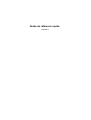 1
1
-
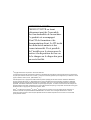 2
2
-
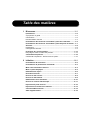 3
3
-
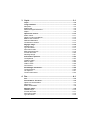 4
4
-
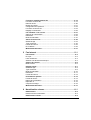 5
5
-
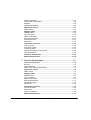 6
6
-
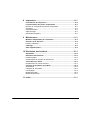 7
7
-
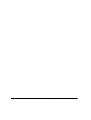 8
8
-
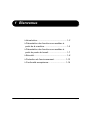 9
9
-
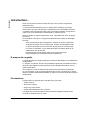 10
10
-
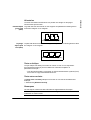 11
11
-
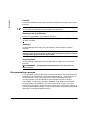 12
12
-
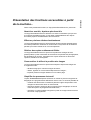 13
13
-
 14
14
-
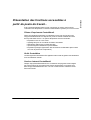 15
15
-
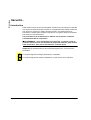 16
16
-
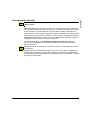 17
17
-
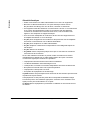 18
18
-
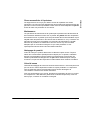 19
19
-
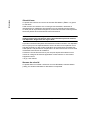 20
20
-
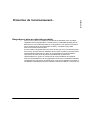 21
21
-
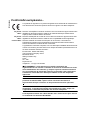 22
22
-
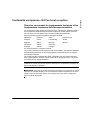 23
23
-
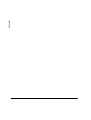 24
24
-
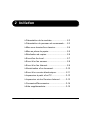 25
25
-
 26
26
-
 27
27
-
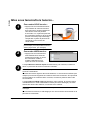 28
28
-
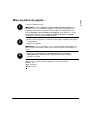 29
29
-
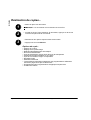 30
30
-
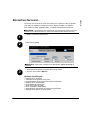 31
31
-
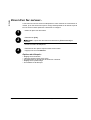 32
32
-
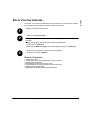 33
33
-
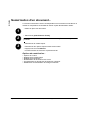 34
34
-
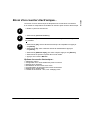 35
35
-
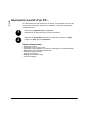 36
36
-
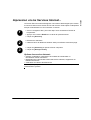 37
37
-
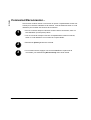 38
38
-
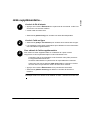 39
39
-
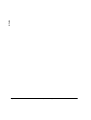 40
40
-
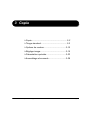 41
41
-
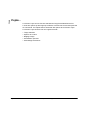 42
42
-
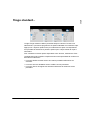 43
43
-
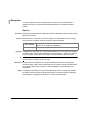 44
44
-
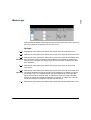 45
45
-
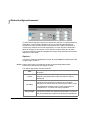 46
46
-
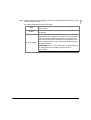 47
47
-
 48
48
-
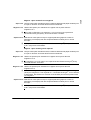 49
49
-
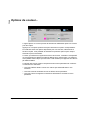 50
50
-
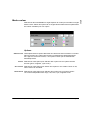 51
51
-
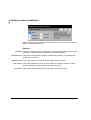 52
52
-
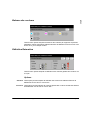 53
53
-
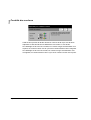 54
54
-
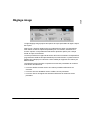 55
55
-
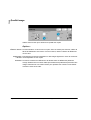 56
56
-
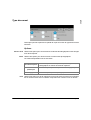 57
57
-
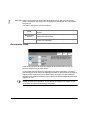 58
58
-
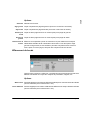 59
59
-
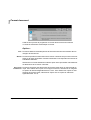 60
60
-
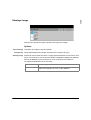 61
61
-
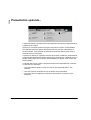 62
62
-
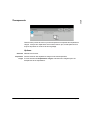 63
63
-
 64
64
-
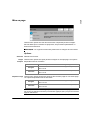 65
65
-
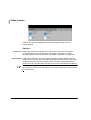 66
66
-
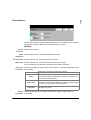 67
67
-
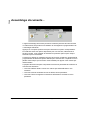 68
68
-
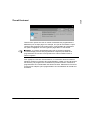 69
69
-
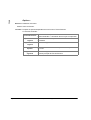 70
70
-
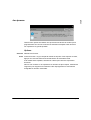 71
71
-
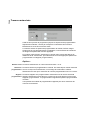 72
72
-
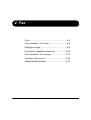 73
73
-
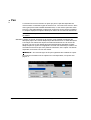 74
74
-
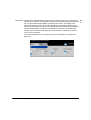 75
75
-
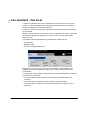 76
76
-
 77
77
-
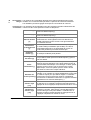 78
78
-
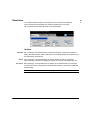 79
79
-
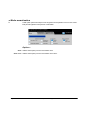 80
80
-
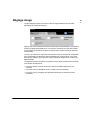 81
81
-
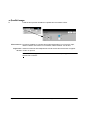 82
82
-
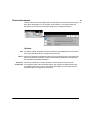 83
83
-
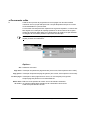 84
84
-
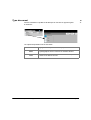 85
85
-
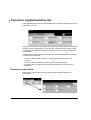 86
86
-
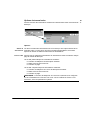 87
87
-
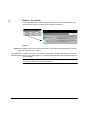 88
88
-
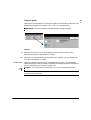 89
89
-
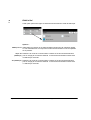 90
90
-
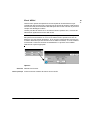 91
91
-
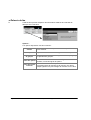 92
92
-
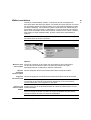 93
93
-
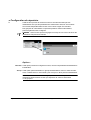 94
94
-
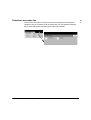 95
95
-
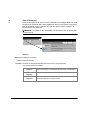 96
96
-
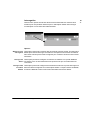 97
97
-
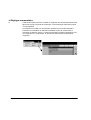 98
98
-
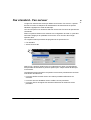 99
99
-
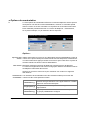 100
100
-
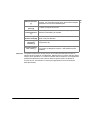 101
101
-
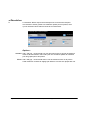 102
102
-
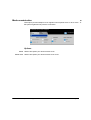 103
103
-
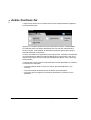 104
104
-
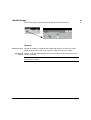 105
105
-
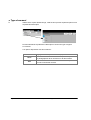 106
106
-
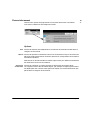 107
107
-
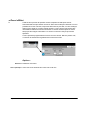 108
108
-
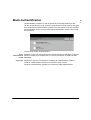 109
109
-
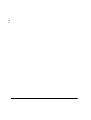 110
110
-
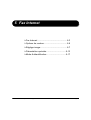 111
111
-
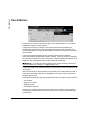 112
112
-
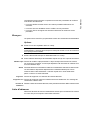 113
113
-
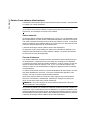 114
114
-
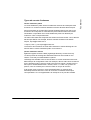 115
115
-
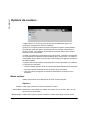 116
116
-
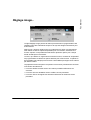 117
117
-
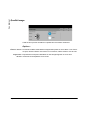 118
118
-
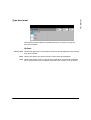 119
119
-
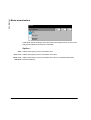 120
120
-
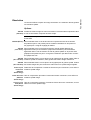 121
121
-
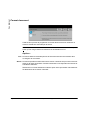 122
122
-
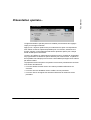 123
123
-
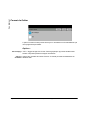 124
124
-
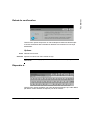 125
125
-
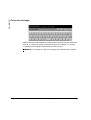 126
126
-
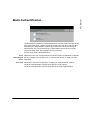 127
127
-
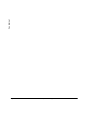 128
128
-
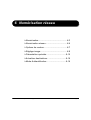 129
129
-
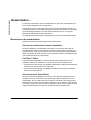 130
130
-
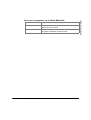 131
131
-
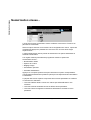 132
132
-
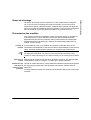 133
133
-
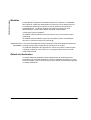 134
134
-
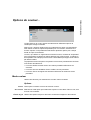 135
135
-
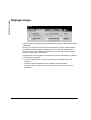 136
136
-
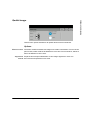 137
137
-
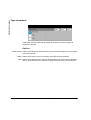 138
138
-
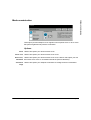 139
139
-
 140
140
-
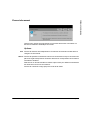 141
141
-
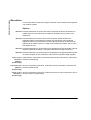 142
142
-
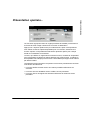 143
143
-
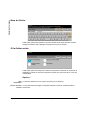 144
144
-
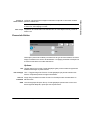 145
145
-
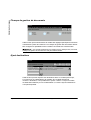 146
146
-
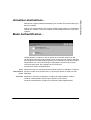 147
147
-
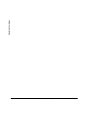 148
148
-
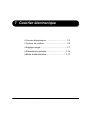 149
149
-
 150
150
-
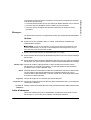 151
151
-
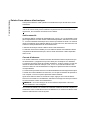 152
152
-
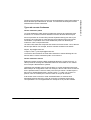 153
153
-
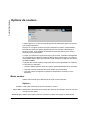 154
154
-
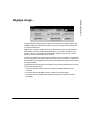 155
155
-
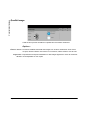 156
156
-
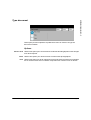 157
157
-
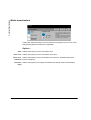 158
158
-
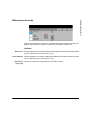 159
159
-
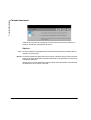 160
160
-
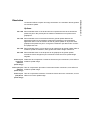 161
161
-
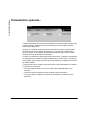 162
162
-
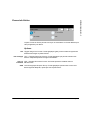 163
163
-
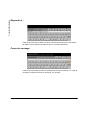 164
164
-
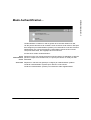 165
165
-
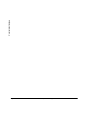 166
166
-
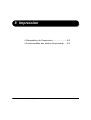 167
167
-
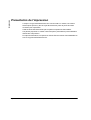 168
168
-
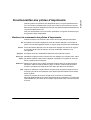 169
169
-
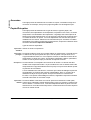 170
170
-
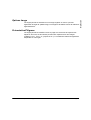 171
171
-
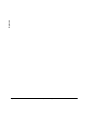 172
172
-
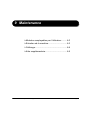 173
173
-
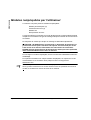 174
174
-
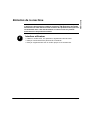 175
175
-
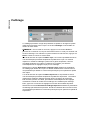 176
176
-
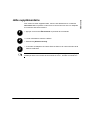 177
177
-
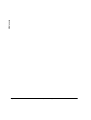 178
178
-
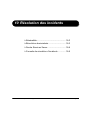 179
179
-
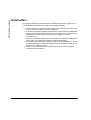 180
180
-
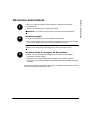 181
181
-
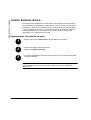 182
182
-
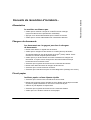 183
183
-
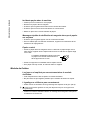 184
184
-
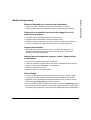 185
185
-
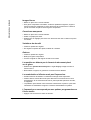 186
186
-
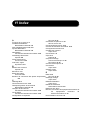 187
187
-
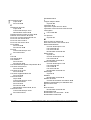 188
188
-
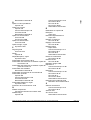 189
189
-
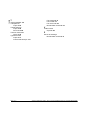 190
190
-
 191
191
-
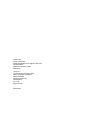 192
192
Xerox C2128 Le manuel du propriétaire
- Catégorie
- Multifonctionnels
- Taper
- Le manuel du propriétaire
Documents connexes
-
Xerox Pro 65 Le manuel du propriétaire
-
Xerox COPYCENTRE C128 Le manuel du propriétaire
-
Xerox M118/M118i Le manuel du propriétaire
-
Xerox COPYCENTRE C128 Le manuel du propriétaire
-
Xerox M118/M118i Le manuel du propriétaire
-
Xerox COPYCENTRE C128 Le manuel du propriétaire
-
Xerox WORKCENTRE M20 Manuel utilisateur
-
Xerox Pro 123/128 Le manuel du propriétaire
-
Xerox 265/275 Le manuel du propriétaire
-
Xerox Pro 245/255 Le manuel du propriétaire